Benodigdheden:
- snoepgoed en drank om enkele uren te overleven
- een stukje van je harde schijf om enkele programma’s te downloaden, of evt een CD of DVD met software voorzien voor cleaning
- updates van bestaande programma’s: anti-virus, anti-malware
- de systeemtools van het besturingssysteem zelf
 --> We starten alvast met het leegmaken van de prullenbak indien deze nog prullen bevat. Ga daarna in het menu Start naar Bureau-accessoires - Systeemwerkset – schijfopruiming. Het duurt even voor het systeem de nodige bestanden heeft bijeengesprokkeld.
--> We starten alvast met het leegmaken van de prullenbak indien deze nog prullen bevat. Ga daarna in het menu Start naar Bureau-accessoires - Systeemwerkset – schijfopruiming. Het duurt even voor het systeem de nodige bestanden heeft bijeengesprokkeld. Vink alles aan wat geen nul kilobytes bevat. Mogelijk zijn daar nog installatiebestanden bij, die vooraf door een programma zijn gekopieerd naar de harde schijf om ze klaar te maken voor installatie. Indien je deze programma’s toch nog op een schijfje apart hebt, zijn deze overbodig. Laat systeemopruiming zijn werk doen, dit duurt enkele minuutjes.
--> Nog een flink pak ruimte kan je bekomen door oude herstelpunten te verwijderen. Hiervoor klik je op het tabblad Meer opties en daar op de knop Opruimen naast: U kunt schijfruimte vrijmaken door alle herstelpunten behalve de laatste te verwijderen. Bevestig met OK.
 --> Voor de toekomst kan je ook de grootte van herstelbestanden binnen de perken houden. Hiervoor moet je in het Configuratiescherm zijn, onderdeel Systeem, tabblad Systeemherstel. Klik op Instellingen en schuif de meter naar het gewenste percentage.
--> Voor de toekomst kan je ook de grootte van herstelbestanden binnen de perken houden. Hiervoor moet je in het Configuratiescherm zijn, onderdeel Systeem, tabblad Systeemherstel. Klik op Instellingen en schuif de meter naar het gewenste percentage. Heb je meerdere schijven of partities, kan je dit voor elke schijf of partitie vastleggen. Hier kan je desgewenst ook herstel uitschakelen, bv een partitie die je enkel gebruikt om tijdelijk foto’s of muziekbestanden op te slaan, die je nadien toch gaat branden op CD of DVD.
--> Deze opruiming betekent al een flink stuk plaatswinst, maar we zijn natuurlijk niet tevreden met een beetje. Start je verkenner op of ga via Deze computer naar de C-schijf. Indien je tijdelijke bestanden niet zélf een destinatie hebt gegeven, zal je de map terugvinden onder C:\Windows\Temp. Laat de bestanden in detail weergeven. Ga hiervoor bovenaan in het menu naar Beeld, klik daar op detailweergave. In één van de kolommen zal je de datum zien staan waarop bestanden zijn gemaakt of laatst gebruikt.
--> Als je bang bent dat je systeem na de opruiming niet meer zal willen werken, klik bovenaan op die kolom. De bestanden worden nu oplopend of aflopend weergegeven. Selecteer alle bestanden die niet van vandaag zijn en verwijder ze met Shift+Delete. Hierdoor zullen ze ook de prullenbak niet meer gaan vullen.
Hetzelfde doe je voor C:\Windows\Temporary Internet Files. Wens je cookies te behouden van bepaalde sites, let dan hier wel even op.
--> Nog een flinke hap extra behaal je door de prefetch map te legen. Deze is te vinden op C:\Windows\Prefetch. Selecteer hier alles (Ctrl+A) en verwijder het. Het enige nadeel is, dat Windows bij een volgende opstart in het begin ietsje langzamer zal starten.
 --> Tot hiertoe heb je de rommel geruimd die je tijdens het surfen of het gebruik van Windows hebt veroorzaakt. Ga nu even na in Program Files, welke programma’s je effectief regelmatig gebruikt en welke niet. Als je zaken na zoveel tijd nog niet eens hebt geopend, mag je veronderstellen dat je met dàt programma in de toekomst ook niets meer zal doen.
--> Tot hiertoe heb je de rommel geruimd die je tijdens het surfen of het gebruik van Windows hebt veroorzaakt. Ga nu even na in Program Files, welke programma’s je effectief regelmatig gebruikt en welke niet. Als je zaken na zoveel tijd nog niet eens hebt geopend, mag je veronderstellen dat je met dàt programma in de toekomst ook niets meer zal doen. Noteer wat volgens jou weg mag en ga dan naar het configuratiescherm – software. Deïnstalleer de genoteerde programma’s. Sommige durven hierbij nog restjes nalaten in verweesde mappen, zoek ze op en verwijder ze met Shift+Delete.
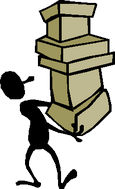 --> Waar velen overheen kijken, zijn de geïnstalleerde lettertypen. Windows geeft er al een reeks mee, sommige grafische programma’s voegen er nog meer bij, behalve dan degene die je zelf nog opzoekt voor meestal éénmalig gebruik. Sommige lettertypen zijn wél nodig voor het systeem, verwijder dus niet zomaar klakkeloos.
--> Waar velen overheen kijken, zijn de geïnstalleerde lettertypen. Windows geeft er al een reeks mee, sommige grafische programma’s voegen er nog meer bij, behalve dan degene die je zelf nog opzoekt voor meestal éénmalig gebruik. Sommige lettertypen zijn wél nodig voor het systeem, verwijder dus niet zomaar klakkeloos.--> Nadat je ook je mappen hebt gereorganiseerd (Mijn Documenten en de submappen, foto’s in daarvoor bestemde mappen, hetzelfde voor muziek, film of andere bestanden), herstart je best je computer, bij voorkeur in veilige modus zonder internet- ondersteuning.
--> Voer nu schijfcontrole uit. Dit doe je via Deze computer, rechts klikken op elke schijf of partitie. Dit is een zaak van langere duur, naargelang de grootte van je schijven of partities, dus heb je best tijd om de hond buiten te laten en een broodje te smeren.
--> Ben je dàn nog wakker genoeg laat je alle schijven en partities defragmenteren, via Bureau-accessoires – systeemwerkset – Defragmentatie.
Start je computer nadien terug op in gewone modus, je zal al merken dat dit al een stuk sneller gaat.



 Categorieën
Categorieën
Systeembericht